Hogyan lehet automatikusan frissíteni a számítógép illesztőprogramjait
ElőzőNapjainkban számos népszerű program önállóan tájékoztatja a felhasználót, hogy megjelent a program új verziója, néhányan pedig automatikusan frissülnek egy új verzióra, például a Google Chrome böngészőre. De magának kell figyelnie a berendezés új illesztőprogramjait. Az automatikus illesztőprogram-frissítések nincsenek beépítve a Windows 7-be. Lehet, hogy később megteszik. De az ingyenes SlimDrivers Free program javíthatja a helyzetet. Automatikusan figyeli az új illesztőprogramok kiadását, másolatokat készít a régiekről, és önmagában helyesen törli azokat.
Gyakran előfordul, hogy néhány új játék egyszerűen nem indul el, és elavult illesztőprogramokkal működik megfelelően. A program mérete mindössze 3,5 megabájt. A letöltés nagyon egyszerű, szó szerint két kattintással. Telepítése nem kevésbé egyszerű. A program telepítését a lehető legrészletesebben ismertetjük azok számára, akik nem ismerik az angol nyelvet. Én sem ismerem jól, de a tudásom elég ahhoz, hogy ilyen akciókat hajtsak végre.
1). Nyissa meg a http://driverupdate.net/ webhelyet, és kattintson a "Letöltés" gombra a Slim Drivers program neve alatt. Meglátogathatja a program letöltési oldalát is: http://download.cnet.com/SlimDrivers-Free/3000-18513_4-75279940.html.
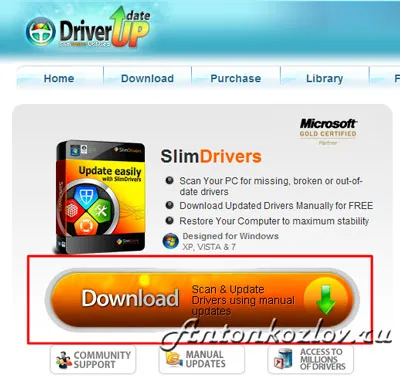
A driveupdate.net oldalra való belépés után azonnal megkezdheti a program letöltését
2). A következő ablakban kattintson a "Letöltés most" gombra (a telepítő mérete 3,48 MB).
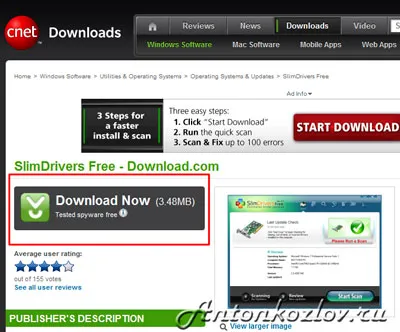
Töltsük tovább a Slim Drivers ingyenes letöltését
3). A program letöltése után automatikusan elindul a telepítés. Ha ez nem történt meg, akkor a programfájlra duplán kattintva indítsa el a telepítést. Kattintson a "Tovább" gombra az első ablakban.
Folytassuk a telepítéstprogramok Slim Drivers ingyenes
4). A következő ablakban fogadja el a programlicenc feltételeit. Egyébként megállapítást nyert, hogy az oroszok rendelkeznek a legnagyobb olvasási sebességgel. Ezt az határozta meg, hogy milyen sebességgel olvasták el a licencszerződés feltételeit.
Elfogadjuk a Slim Drivers Free program licencfeltételeit
5). Itt választhatja ki a Slim Drivers Free telepítési helyét. Ezt a "Tallózás" gombra kattintva teheti meg. Nyomja meg a "Tovább" gombot.
Válasszon egy helyet a Slim Drivers Free telepítéséhez
6). A Slim Drivers Free telepítésének elindításához kattintson a "Telepítés" gombra.
Folytassuk a Slim Drivers Free telepítésével
7). Elindult a Slim Drivers Free telepítési folyamata. A folyamat a "Status" felirat alatti csíkon figyelhető meg.
A telepítési folyamat elindult
8). A Slim Drivers Free telepítésének befejezése. Itt törölheti vagy törölheti a jelölést abból a jelölőnégyzetből, amely elindítja a programot, vagy nem indul el automatikusan. Kattintson a "Befejezés" gombra. Nem töröltem a jelölőnégyzetet, és a program automatikusan elindul.
A Slim Drivers Free telepítési folyamata befejeződött
9). Kezdő lépések a programmal. A program fő ablaka. Itt kattintson a "Szkennelés indítása" gombra. Amint az alábbi képernyőképen látható, csak két szakasz lesz.
Elindul a Slim Drivers Free
10). A következő ablakban megfigyelheti a szkennelési folyamatot az automatikus illesztőprogram-frissítések lehetőségére. Vagyis vannak-e új meghajtók a vasalóhoz, az alkatrészekhez.
Szkennelési folyamat a Slim Drivers Free alkalmazásban
11). A beolvasási folyamat a SlimDrivers Free alkalmazásban befejeződött. Megnézheti a frissítendő illesztőprogramok számát. 23 sofőröm van.A listájuk ezen a szám alatt található.
A beolvasási folyamat a Slim Drivers Free alkalmazásban befejeződött
12). Az illesztőprogramok automatikus letöltéséhez és telepítéséhez egy egyszerű regisztrációt kell végrehajtania a webhelyen. Kattintson a "Regisztráció most" gombra.
Nem minden olyan egyszerű, regisztráció szükséges
13). A gombra kattintás után átkerül az oldalra, a regisztrációs űrlapra. Töltse ki a kötelező mezőket. Itt meg kell adnia a nevet, vezetéknevet, kívánt bejelentkezést, e-mail címet, jelszót és annak megerősítését, az időzónát és a spam elleni captcha-t. Ellenőrizze alább, hogy elfogadja-e a megállapodást. Mindent követően kattintson a "Regisztráció" gombra.
Regisztráljon a driverupdate.net webhelyen
14). A következő lépés az ismerősök névjegyeinek hozzáadása az ajánlásokhoz. Ha ezt nem szeretné megtenni, kattintson a "Kihagyja ezt" gombra.
Ajánlott vagy nem
15). A regisztráció sikeres volt, és a rendszer felkéri az adatok módosítására vagy a fejlesztő cég egyéb termékeinek letöltésére.
A regisztráció vége a driveupdate.net oldalon
16). Adatainak az űrlapon való megadása után automatikusan letöltheti az illesztőprogramot, ehhez a kívánt komponenssel szemben található "Frissítés letöltése" linkre kell kattintania. A képernyőn látni fogja az illesztőprogram letöltésének folyamatát.
Az adatok megadása után automatikusan letöltheti az illesztőprogramokat
17). A Slim Drivers Free program illesztőprogramja sikeresen letöltődött. Kattintson az egyetlen lehetséges "Folytatás" gombra.
A Slim Drivers Free program illesztőprogramja letöltődik
18). A program néhány művelete után (a régi illesztőprogram eltávolítása, új illesztőprogram telepítése) a rendszer felszólítja a számítógép újraindítására. Nyomja meg az "Igen" gombot, és indítsa újra.
Slim Drivers ingyenes programújraindítást kéri
19). Újraindítás után egy ehhez hasonló ablak jelenik meg, amely arról tájékoztat, hogy a frissítendő illesztőprogramok száma csökkent.
Az illesztőprogram telepítése a Slim Drivers Free segítségével befejeződött
Minden talált eszközfrissítéshez mindent elölről kell megtennie. Az összes frissítés után a program az operációs rendszer tálcájában helyezkedik el, és onnantól kezdve automatikusan figyeli az új illesztőprogramok megjelenését, és jelez is erről. Az automatikus illesztőprogram-frissítés nagyon kényelmes. Ez annál is fontosabb, mert mindig lehetséges az illesztőprogramok telepítése a rendszer különálló összetevőjére. Ezenkívül nem mindenki tudja, hol töltheti le az illesztőprogramokat.
A program sok beállítást tartalmaz. Lehetőség van a "Backup" illesztőprogramok visszaküldésére, sőt még a supportnak is van lehetőség írni, bár angolul kell írni. Ez egy nagyon jó program. Sok sikert a számítógép karbantartásához és az illesztőprogramok naprakészen tartásához.
KövetkezőOlvassa el tovabba:
- Hogyan lehet növelni a virtuális számítógép memóriáját
- Hogyan lehet véglegesen törölni egy Instagram-oldalt számítógép segítségével
- Hogyan lehet növelni a személyi számítógép teljesítményét a játékokban
- Hogyan lehet pénzt keresni a gyönyörűen és divatos öltözködési vágyból
- Hogyan lehet meghosszabbítani a lábakat gyakorlatok segítségével